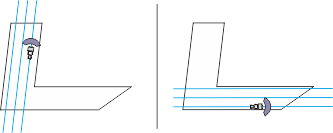Mehrere Führungslinien
Wenn Sie die Bearbeitungsrichtung auf dem Feld mehrmals ändern müssen, können Sie bis zu fünf AB-Linien anlegen.
Vorgehensweise
- þ
- Führungsmodus „Multi geglättete Kontur“ oder „Multi A-B“ ist aktiviert.
- 1.
- Legen Sie die erste AB-Linie an. Achten Sie darauf, dass auf den Funktionssymbolen, die Sie dazu benutzen, die Zahl zwischen 1 bis 5 abgebildet ist. Das ist die Nummer des Führungsliniensatzes.
- 2.
- Bearbeiten Sie das Feld entlang dieser Führungslinien.
- 3.
 - Wechseln Sie den Führungsliniensatz. Auf diesem Funktionssymbol ist immer die Nummer des nächsten Führungsliniensatzes abgebildet.
- Wechseln Sie den Führungsliniensatz. Auf diesem Funktionssymbol ist immer die Nummer des nächsten Führungsliniensatzes abgebildet.
- ⇨
- Alle Führungslinien verschwinden.
- ⇨
- Auf den Funktionssymbolen erscheint eine neue Zahl.
- 4.
- - Legen Sie jetzt eine neue AB-Linie in eine beliebige Richtung an.
- 5.
- Bearbeiten Sie das Feld entlang dieser Führungslinien.
- 6.
- Wenn Sie erneut die Funktionstaste
 drücken, wird die Nummer auf dem Funktionssymbol wieder erhöht und Sie können eine neue AB-Linie anlegen. Wenn Sie keine neue AB-Linie anlegen, werden vorhandene AB-Linien nacheinander angezeigt.
drücken, wird die Nummer auf dem Funktionssymbol wieder erhöht und Sie können eine neue AB-Linie anlegen. Wenn Sie keine neue AB-Linie anlegen, werden vorhandene AB-Linien nacheinander angezeigt.